
Badanaa hadafka ugu dambeeya ee ka shaqeynta dukumintiga Excel waa daabacaadda. Laakiin, nasiib xumo, isticmaale kasta ma ogaado sida loo fuliyo hanaankan, gaar ahaan haddii aad u baahan tahay inaad daabacdo dhammaan waxyaabaha ku jira buugga, laakiin kaliya bogagga qaarkood. Aynu garowno sida loo sameeyo daabacaadda dukumintiga ee barnaamijka Excel.
Sidoo kale eeg: Dukumiintiyada daabacaadda ee ka dhaca ereyga Ms
Wax soo saarka dukumintiga daabacaadda daabacaha
Kahor intaadan la xiriirin daabacaadda dukumiinti kasta, iska hubi in daabacaha si sax ah loogu xidhay kumbuyuutarkaaga oo qaabeynta lagama maarmaanka u ah lagu sameeyo nidaamka qalliinka Windows. Intaas waxaa sii dheer, magaca aaladda aad qorsheynayso inaad daabacdo waa in lagu muujiyaa iyada oo loo marayo interface Exel. Si loo hubiyo in xiriirka iyo dejinta ay sax yihiin, tag tab faylka. Marka xigta, u dhaqaaq qaybta "daabacan". Qeybta dhexe ee daaqadda ee ka furay qaybta daabacaadda, magaca aaladda aad qorsheynayso inaad daabacdo dukumiintiyada waa in la muujiyaa.
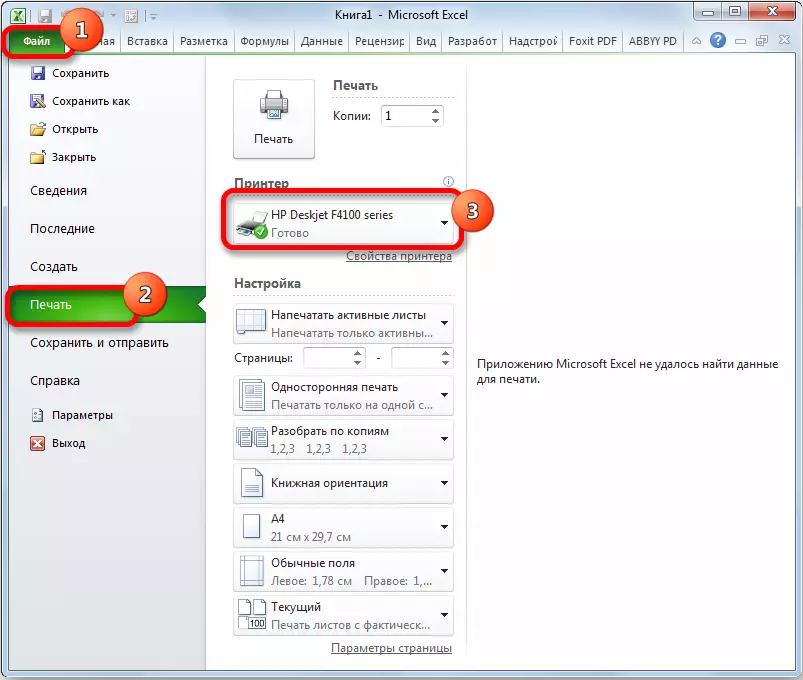
Laakiin xitaa haddii aaladda si sax ah loo soo bandhigo, ma hubinayso inay ku xiran tahay. Xaqiiqadan macnaheedu waa kaliya in si sax ah loogu habeeyay barnaamijka. Sidaa darteed, ka hor intaadan daabicin, iska hubi in daabacaha lagu saarayo shabakadda oo uu ku xiran yahay kombiyuutarka kumbuyuutarka ama shabakadaha wireless-ka.
Habka 1aad: Daabacaadda dukumintiga oo dhan
Ka dib markii xiriirinta la hubiyo, waxaad bilaabi kartaa daabacaadda waxyaabaha ku jira faylka Excel. Sida ugu fudud ee loo daabaco dukumintiga gebi ahaanba. Tan waxaan ka bilaaban doonaa.
- Tag "faylka" tab.
- Marka xigta, waxaan u dhaqaaqnaa qeybta "Daabacaadda" annaga oo gujinaya sheyga ku habboon ee ku jira liiska bidix ee daaqadda furan.
- Daaqadda Daabacaadda ayaa bilaabata. Marka xigta, tag xulashada aaladda. Goobta "daabacaha" waa inuu muujiyaa magaca aaladda aad qorsheynayso inaad daabacdo. Haddii magaca daabacaha kale uu ku soo bandhigo halkaas, waxaad u baahan tahay inaad gujiso oo dooro ikhtiyaarka ku qancisa liiska liiska-hoos-u-dhaca.
- Intaa ka dib, waxaan u dhaqaaqnaa meel hoose. Maaddaama aan u baahan nahay inaan daabacno dhammaan waxyaabaha ku jira faylka, dhagsii garoonka ugu horeeya oo xulo "Buug-yaraha oo dhan" shayga "ee liiska.
- Goobta xigta, waxaad u dooran kartaa si sax ah nooca daabacaadda ay tahay in la soo saaro:
- Shaabad hal dhinac ah;
- Laba-dhinac oo leh afgambi la soo wareego geeska dheer;
- Laba-dhinac oo leh afgambi oo laxiriira geeska gaaban.
Horey waxaa lagama maarmaan ah in la doorto si waafaqsan yoolalka gaarka ah, laakiin sida caadiga ah waa ikhtiyaarka koowaad.
- Qodolka soosocda, waxaa lagama maarmaan ah in la doorto, kala-dir waxyaabaha daabacan koobiyada ama ha u kala fidin. Xaaladda koowaad, haddii aad daabacdo dhawr nuqul oo isla dukumeenti isku mid ah, isla markiiba on sheled ayaa si habsami leh u kala bixi doona dhammaan go'yaasha si habsami leh: nuqulka koowaad, ka dib, iwm, iwm. Dacwada labaad, daabacaha ayaa ku daabici doona dhammaan tusaalayaasha xaashida ugu horreysa dhammaan nuqulada hal mar, ka dib kan labaad, iwm. Xukunkani wuxuu si gaar ah waxtar u leeyahay haddii isticmaaleyaashu daabacdo nuqulo badan oo dukumintiga ah, oo si weyn u yareyn doonta kala soocidda waxyaabaha ay ka kooban yihiin. Haddii aad daabacdo hal koobi, goobtani waxay gabi ahaanba muhiim u tahay isticmaaleha.
- Meel aad u muhiim ah waa "hanuunin". Goobtan waxaa lagu go'aamiyaa hanuuninta ay daabacaneyso: buugga ama muuqaalka muuqaalka. Dacwada koowaad, dhererka xaashida ayaa ka weyn ballackiisa. Oo leh jihaynta muuqaalka muuqaalka, xaashida ballaca ayaa ka badan dhererka.
- Dhulka soo socdaa wuxuu qeexayaa cabirka xaashida daabacan. Xulashada shaandhayntaan, marka ugu horeysa, waxay kuxirantahay cabirka warqadda iyo awoodaha daabacaha. Xaaladaha badankood, qaabka A4 ayaa loo isticmaalaa. Waxaa loo dejiyey dejinta asalka ah. Laakiin mararka qaarkood waa inaad isticmaashaa cabirro kale oo la heli karo.
- Goobta xigta, waxaad dejin kartaa cabirka duurka. Sida caadiga ah, "beeraha" caadiga ah "ayaa la adeegsadaa. Isla mar ahaantaana goobaha, cabirka beeraha sare iyo kuwa hoose waa 1.91 cm, midig iyo bidix - intaa waxaa dheer, waxaa suurtagal ah in lagu rakibo noocyada soo socda ee cabirrada soo socda:
- Ballaaran;
- Cidhiidhi ah;
- Qiimaha ugu dambeeya ee caamka ah.
Sidoo kale, cabirka duurka ayaa loo diyaarin karaa si loola qabsado sida loo sameeyo tan waxaan ku wada hadli doonnaa hoos.
- Goobta xigta, xoqidda caleen waa la habeeyay. Waxaa jira xulashooyin noocan oo kale ah oo lagu xusho xuduudan:
- Hadda (daabacaadda go'yaal ee leh cabir dhab ah) - sida caadiga ah;
- Gali warqad warqad ah;
- Gali dhammaan tiirarka hal bog;
- Madadaalo dhammaan khadadka boggiisa.
- Intaas waxaa sii dheer, haddii aad rabto inaad dejiso baaxadda gacanta adoo qeexaya qiime gaar ah, iyo, adigoon isticmaalin goobaha kore, waxaad dhex mari kartaa "goobaha lagu miisaamo".
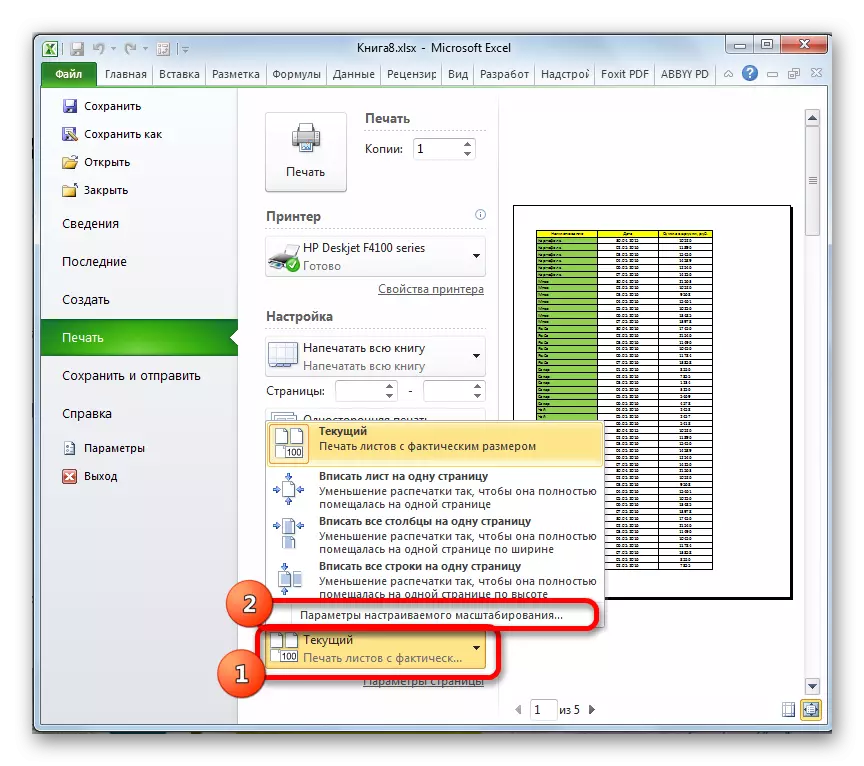
Fursad kale, waxaad dhagan kartaa boggaga "bogga" ee ", oo ku yaal salka hoose dhamaadka liiska meelaha dejimaha.
- Oo ka mid ah ficillada kor ku xusan, u tag dariishadda, oo loo magacaabay "tufaaxyada bogga". Haddii laga helo goobaha kor ku xusan ay suurta gal tahay in la kala dooro xulashooyinka horay loo rakibay ee dejinta, ka dib isticmaaleha halkan waxaa ku yaal awood u-habeyn lagu muujiyo soo bandhigida dukumintiga, sida ay rabto.
Tabkii ugu horreeyay ee daaqaddan, oo lagu magacaabo "Bogga", waad ku hagaajin kartaa cabirka adoo qeexaya qiimaha saxda ah ee boqolkiiba, hanuuninta (buugga ama tayada waraaqaha), xajmiga waraaqaha (xarkaha 'DPI'.
- Goobta duurka "beeraha", oo ah goob sax ah oo beeraha la sameeyo. Xusuusnow, waxaan ka hadalnay fursadan waxyar ka sareeya. Halkan waxaad ku tilmaami kartaa saxda saxda ah, waxaa lagu muujiyaa qiimeyn buuxda, xuduudaha duurka kasta. Intaas waxaa sii dheer, isla markiiba waad ku rakibi kartaa safka toosan ama toosan.
- Tab-gacmeedka dhexdeeda, waxaad abuuri kartaa lugaha oo aad ku habeyn kartaa meesha ay ku sugan yihiin.
- In "xaashida" tab, waad habeyn kartaa muujinta xargaha dhamaadka-dhamaadka, taasi waa, khadadka noocan oo kale ah oo lagu daabacan doono xaashi kasta oo ah meel gaar ah. Intaas waxaa sii dheer, isla markiiba waad habeyn kartaa isku xigxiga ee xaashiyaha xaashiyaha. Waxaa kale oo suuragal ah in la daabaco xaashida xaashida, oo aan lagu soo darin sida caadiga ah, safaaradda xargaha iyo tiirarka, iyo waxyaabo kale.
- Ka dib oo dhan ka dib marka lagu buuxiyo bogga "Bogga Dejinta Bogga" ee ha iloobin inaad gujiso badhanka "ok" badhanka qaybta hoose si loo badbaadiyo daabacaadda.
- Ku noqo qaybta "daabacan" ee tab faylka. Dhinaca midig ee daaqadda ee daaqadda furay oo daaqadda furay waa aagga bixinta. Waxay soo bandhigaysaa qeybta dukumintiga lagu soo bandhigay daabacaha. Sida caadiga ah, haddii aadan sameyn wax isbedel dheeri ah oo ku saabsan dejimaha, dhammaan waxyaabaha ku jira feylka waa in lagu muujiyaa daabacaadda, taas oo macnaheedu yahay in dukumintiga oo dhami lagu muujiyo aagga dambe ee lagu muujiyo aagga dambe. Si loo hubiyo inaad ku wareegi karto barta xoqidda.
- Ka dib markii aad tixgelisay waxaad u baahan tahay inaad rakibto waxaa lagu muujiyey, dhagsii badhanka "Daabacaadda" ee ku yaal qaybta "faylka" ee isla magacaas.
- Intaas ka dib, dhammaan waxyaabaha ku jira faylka ayaa lagu daabacan doonaa daabacaadda.
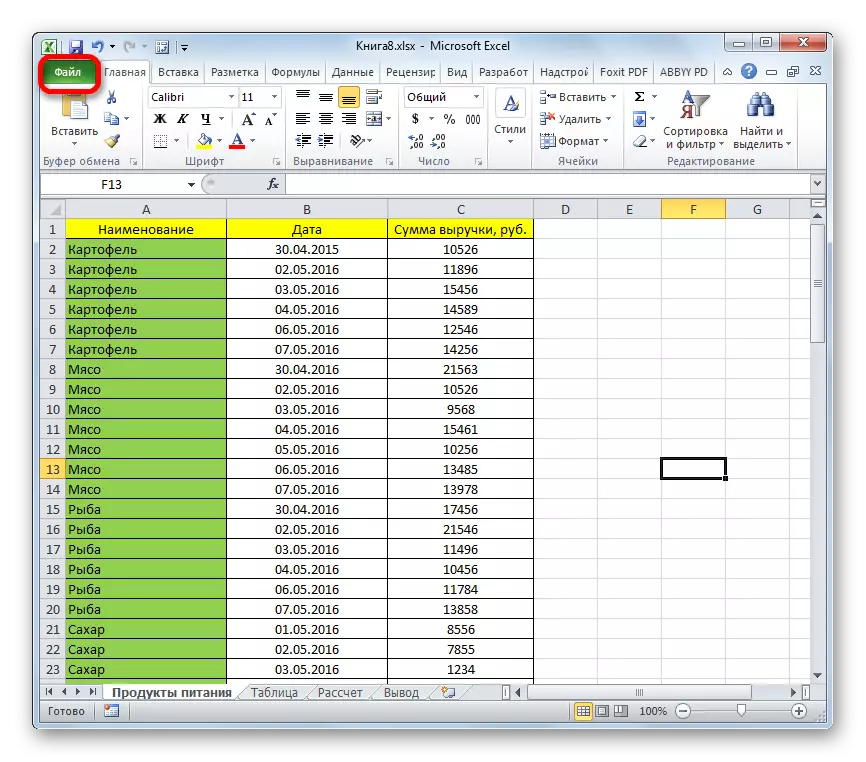
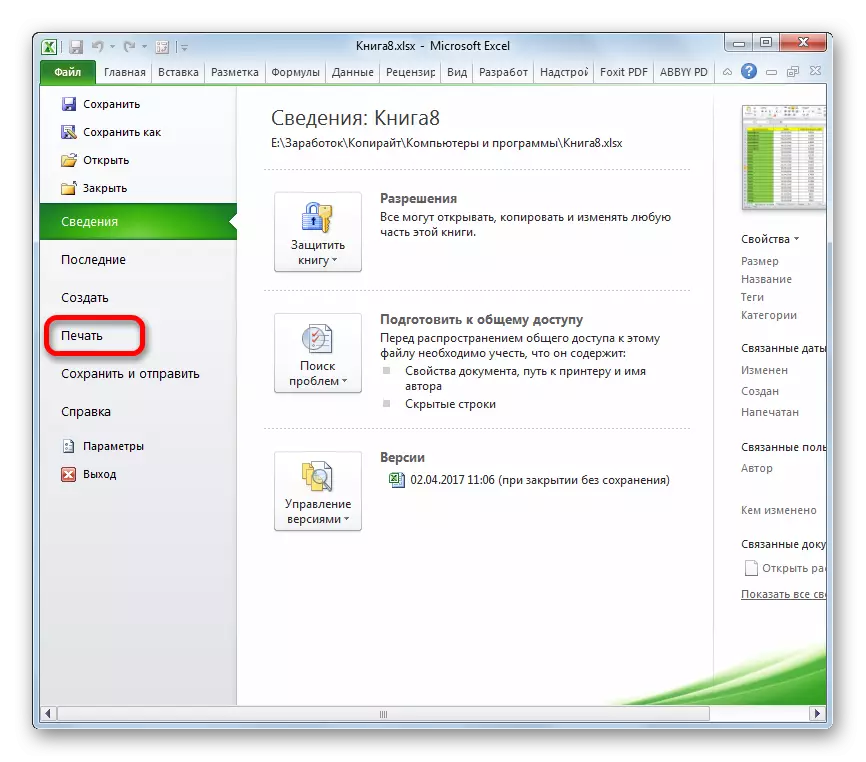
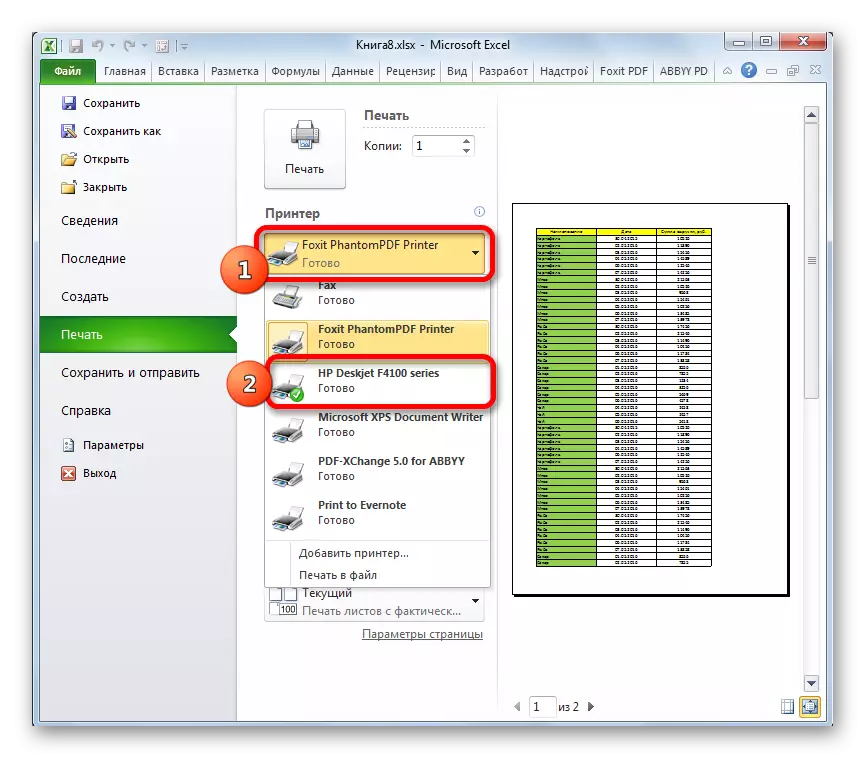
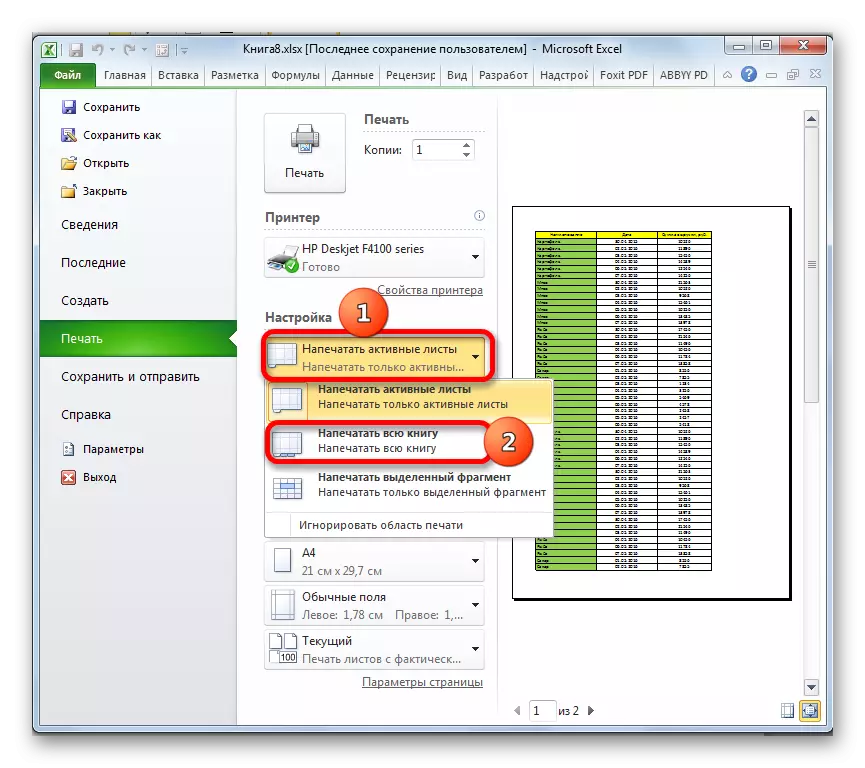
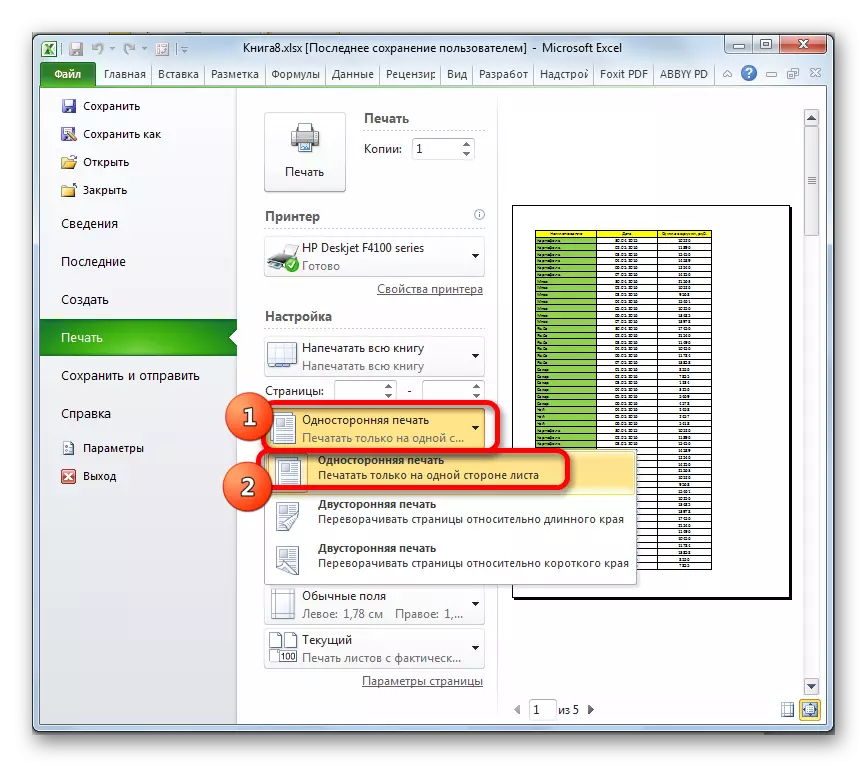
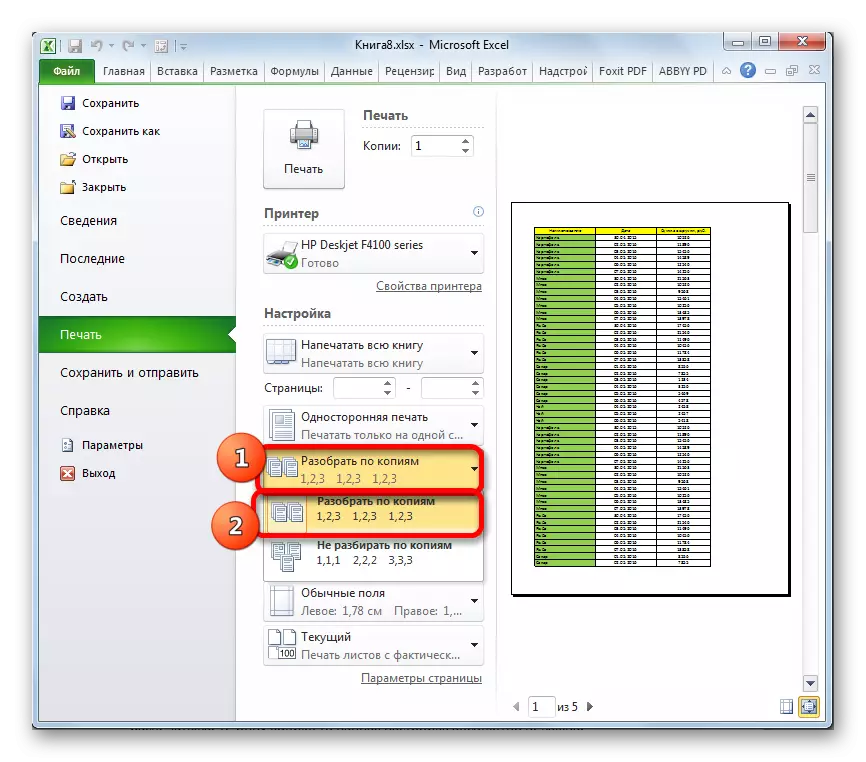
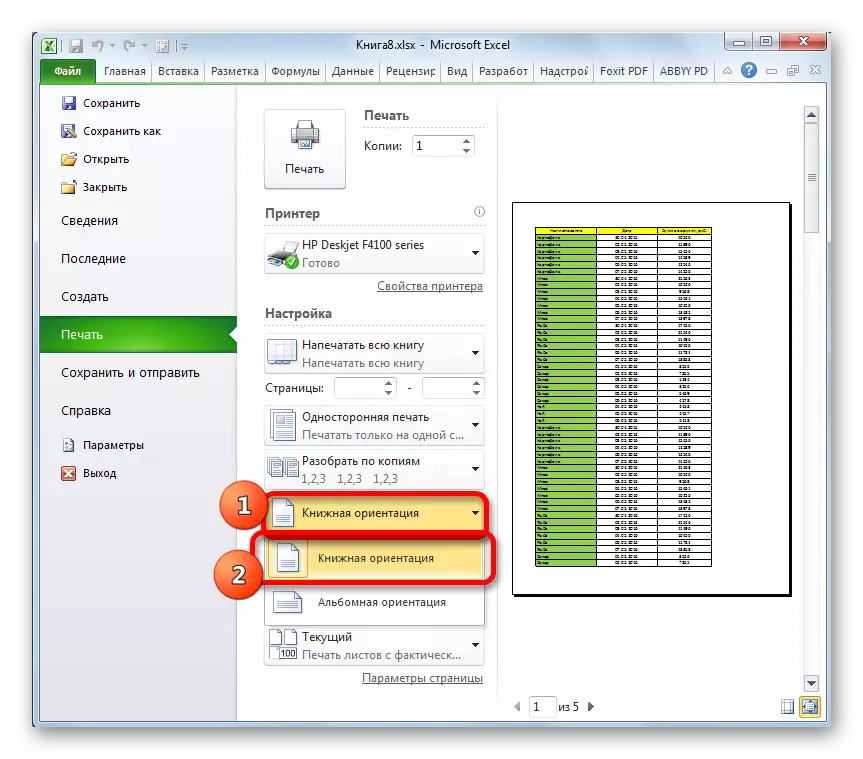
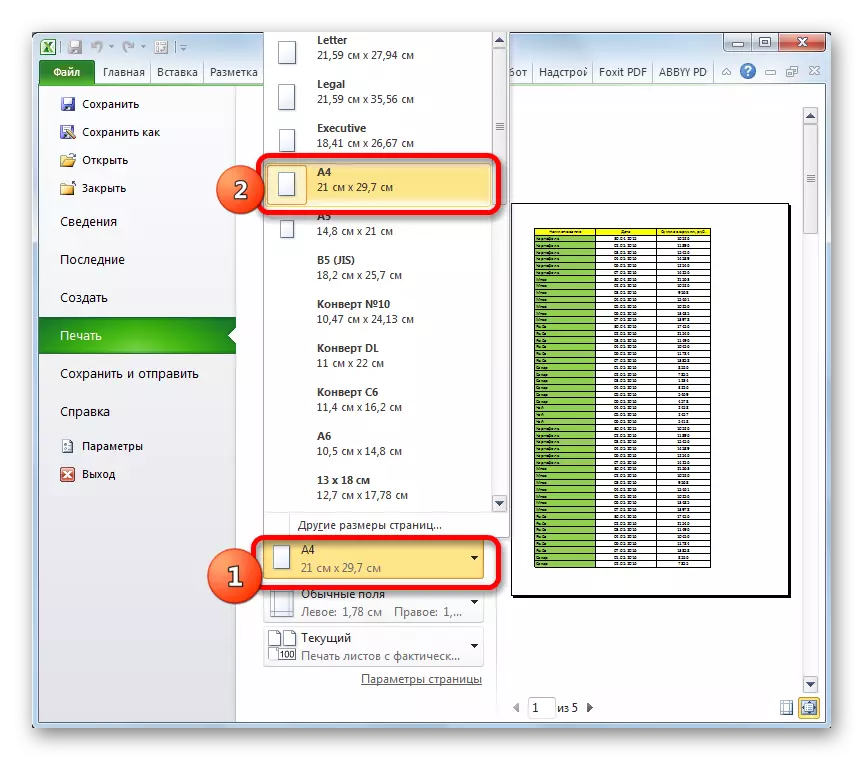
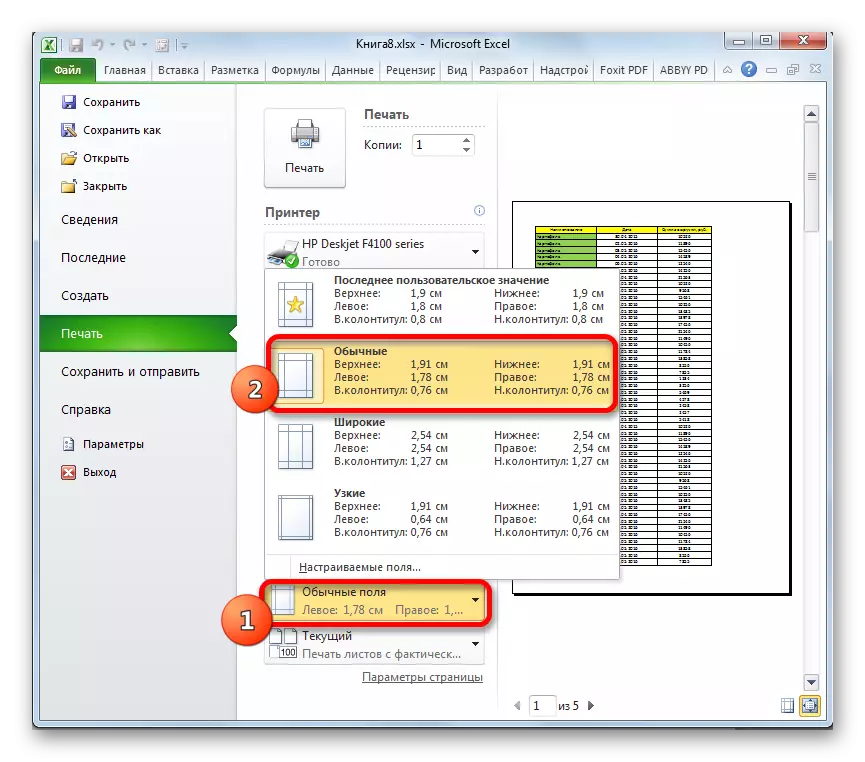
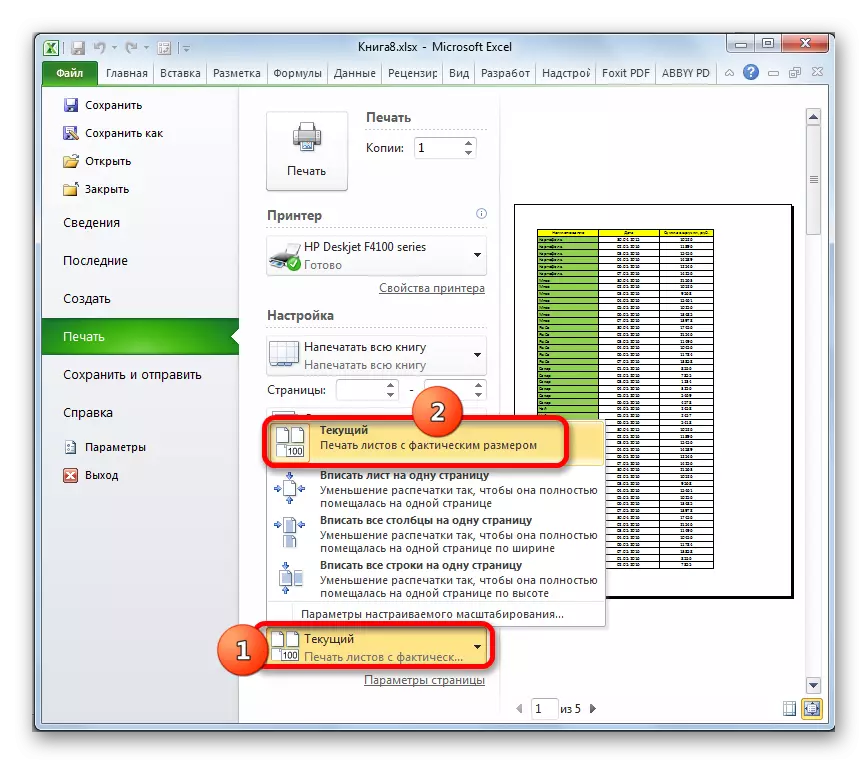
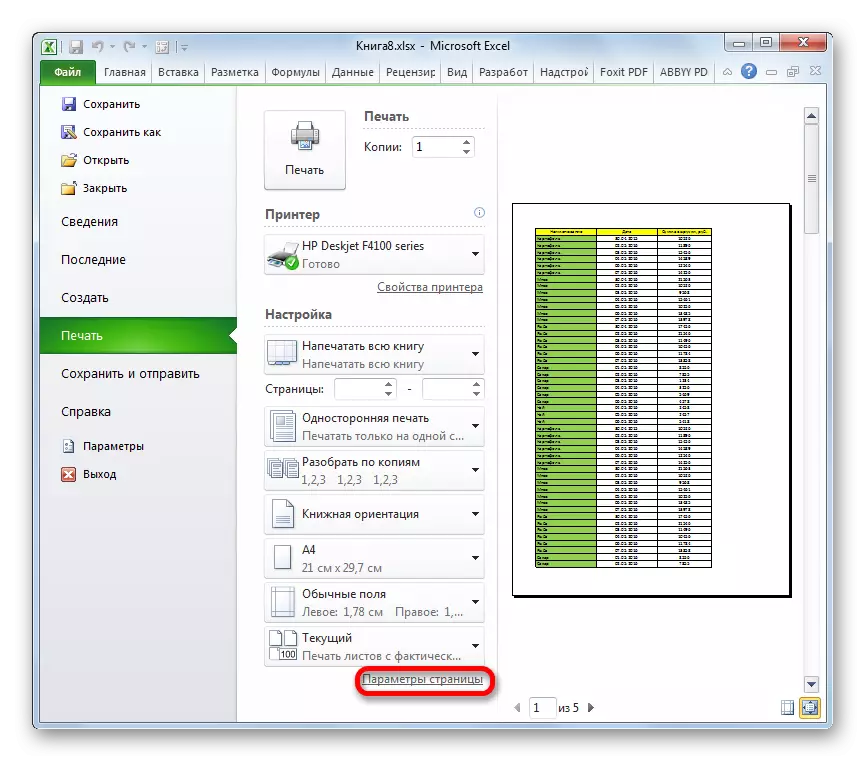
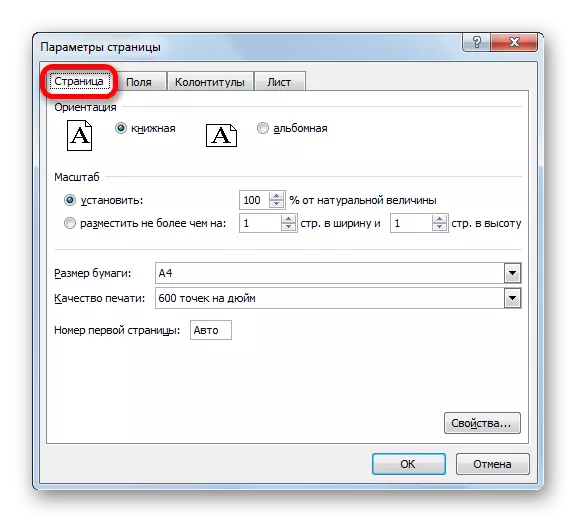

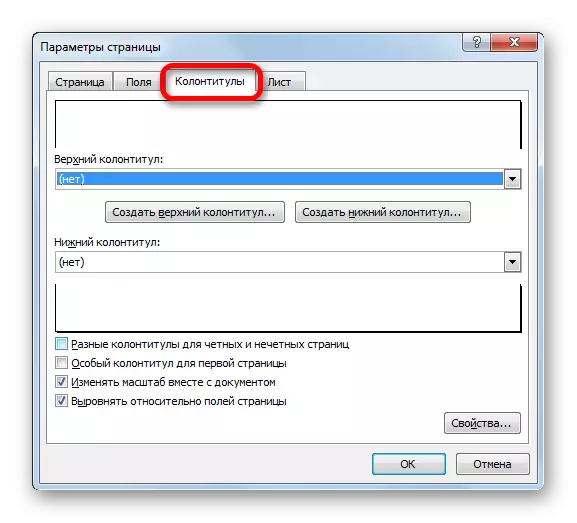
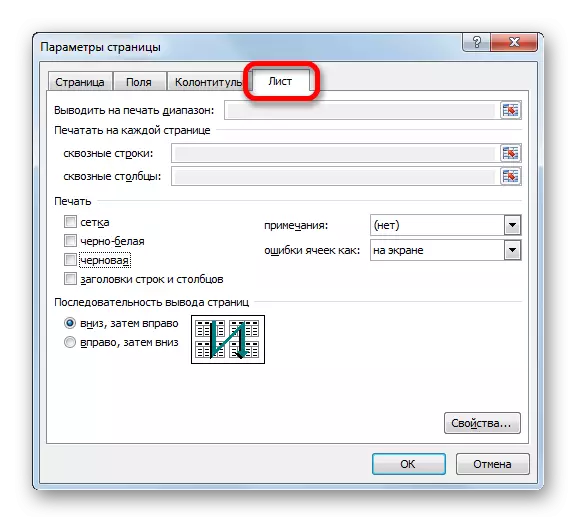
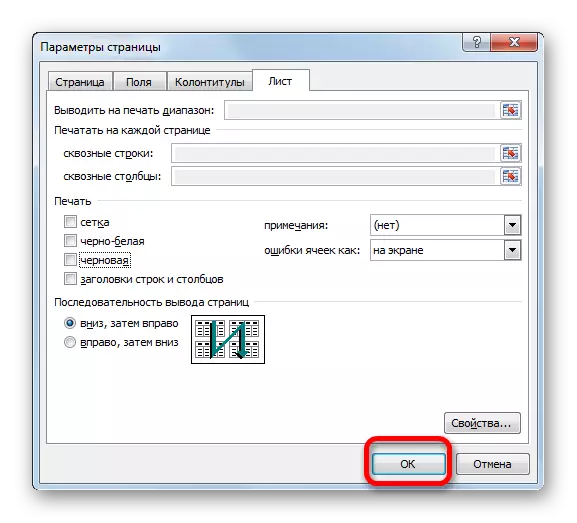
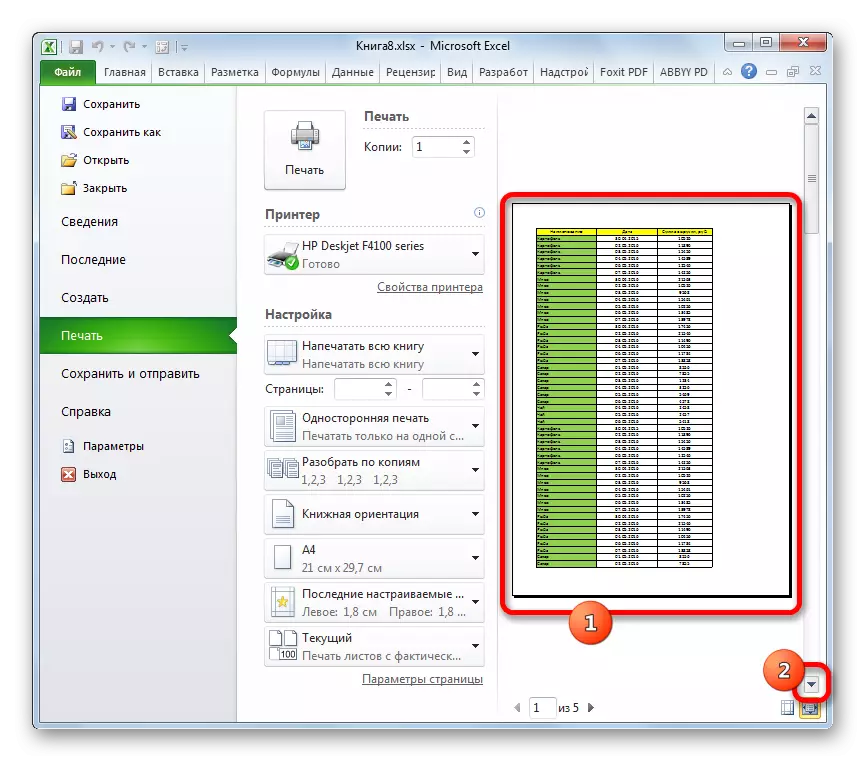
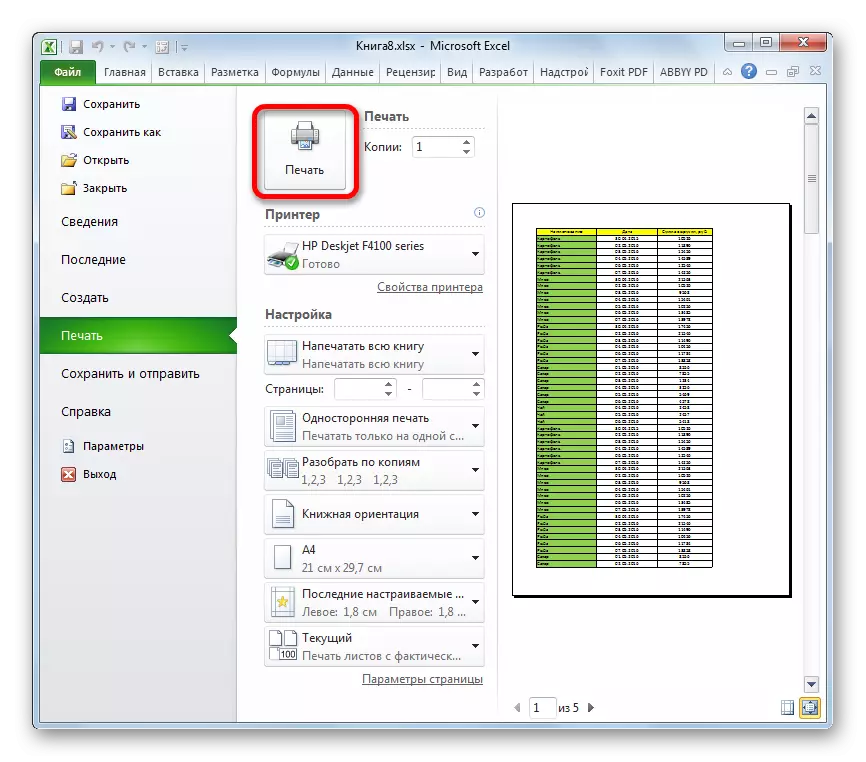
Waxaa jira bedel lagu daabaco dejinta. Waxaa lagu samayn karaa iyadoo la aado goobta "Bogga Markp" tab. Kontaroolada daabacaadda waxay ku yaalliin aaladda "tufaaxyada" bogga ". Sidaad arki karto, waxay ku dhawaad la mid yihiin tab "faylka" waxaana maamula isla mabaadii'da.
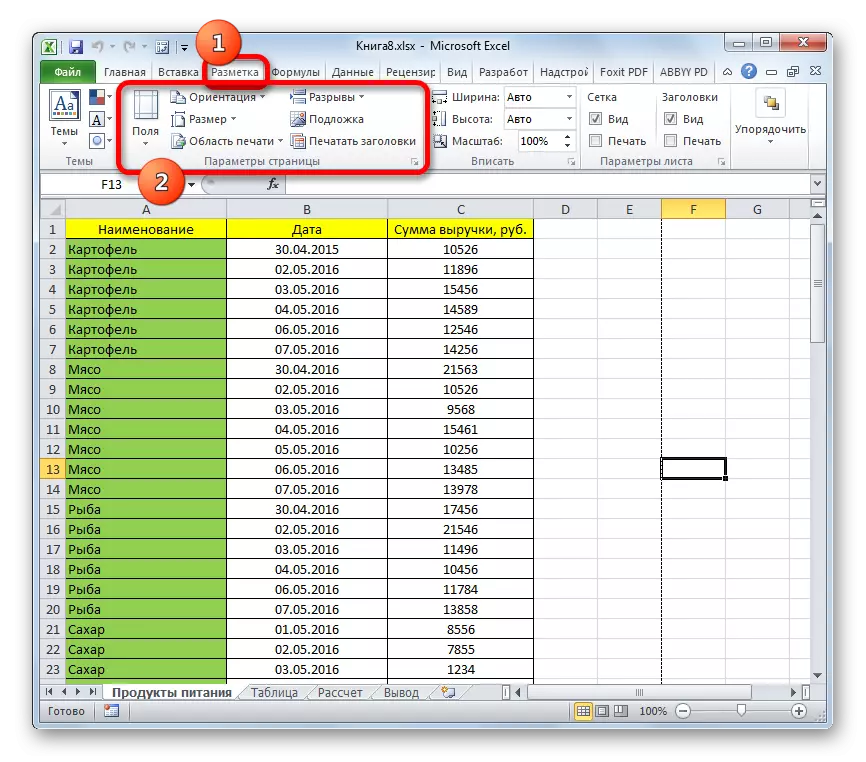
Si aad u aado bogga "Daaqadda Page" ee "Bogga", dhagsii sumadda qaab qaab fallaadho oblique ah oo ku taal geeska midig ee isla markiiba.
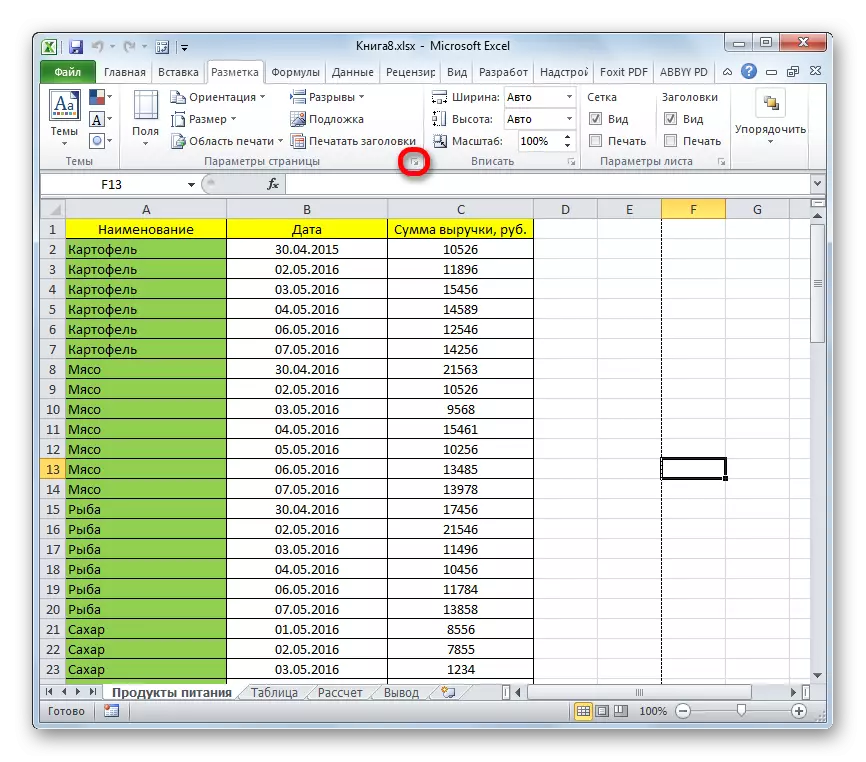
Intaas ka dib, daaqadda xuduuda noo yaqaan ayaa naga bilaabi doona, kaas oo aad ku samayn karto falal ku saabsan algorithm kor ku xusan.
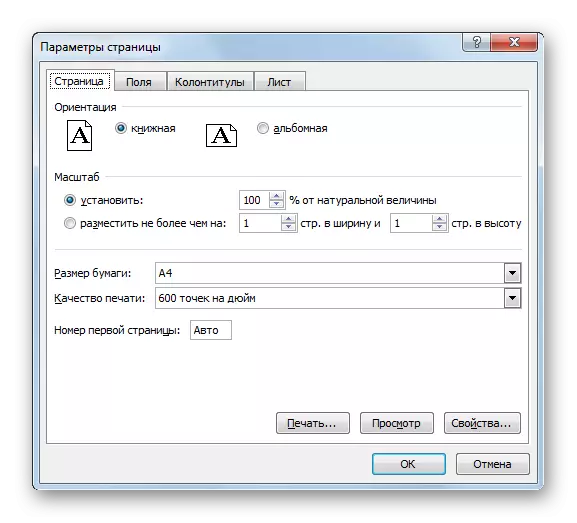
Habka 2aad: Daabacaadda bogga
Xagga sare, waxaan eegay sidii loo diyaarin lahaa daabacaadda buugga oo dhan oo dhan, oo aan hadda eegno sida loo sameeyo waxyaabo shaqsiyeed haddii aanaan dooneynin inaan daabacno dukumiintiga oo dhan.
- Marka ugu horeysa, waxaan u baahan nahay inaan go'aamino bogagga akoonka waa in la daabacaa. Si aad u fuliso hawshan, u tag habka bogga. Tan waxaa lagu samayn karaa adigoo gujinaya astaanta "bogga" ee lagu dhejiyay xaalada xaalada ee qaybta saxda ah.
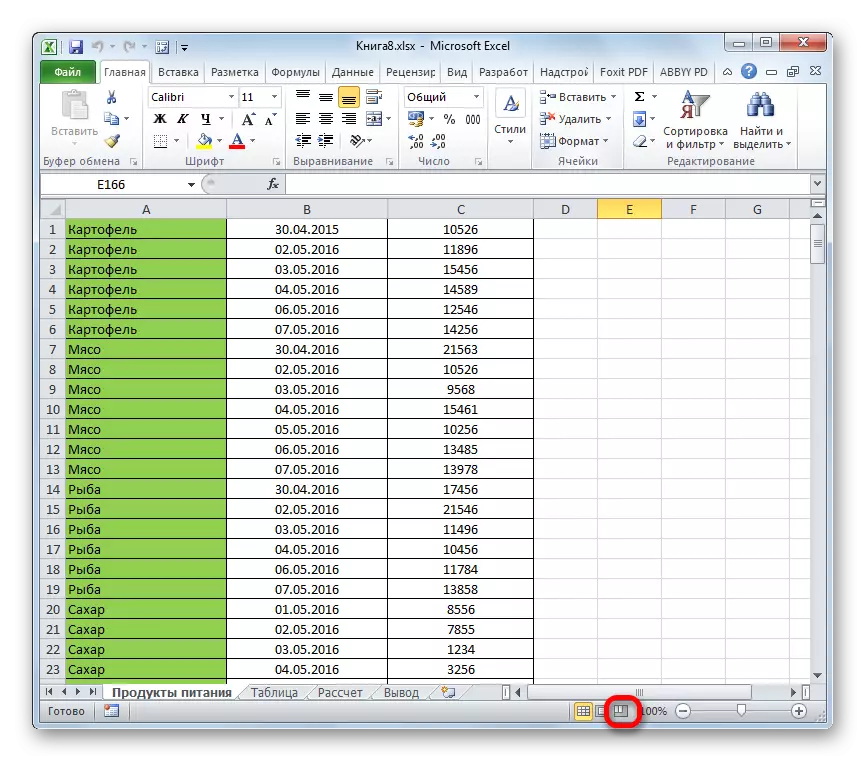
Waxa kale oo jira kala duwanaansho kale oo kala guurka ah. Si tan loo sameeyo, waxaad u baahan tahay inaad u guurto tab "aragtida". Marka xigta, dhagsii badhanka "Bogga Muuqaalka", oo lagu dhejinayo cajaladda "Moodooyinka Muuqaalka Buugga".
- Intaas ka dib, habka wax lagu baaro ee dukumintiga ayaa la bilaabay. Sidaad arki karto, waxaa laga soocaa midba midka kale oo leh xuduudaha dhibcaha leh, tiradooduna waxay ka muuqataa asalka dukumintiga. Hadda waxaad u baahan tahay inaad xasuusato tirooyinka bogaggaas aan daabacan doono.
- Sida markii hore, waxaan u dhaqaaqnaa "faylka" tab. Kadib u tag qaybta "daabacan".
- Goobaha waxaa jira laba meelood "bogag". Geerida koowaad, waxaad cayimaysaa bogga koowaad ee tirada aan rabno inaan daabacno, oo kan labaadna - kii ugu dambeeyay.
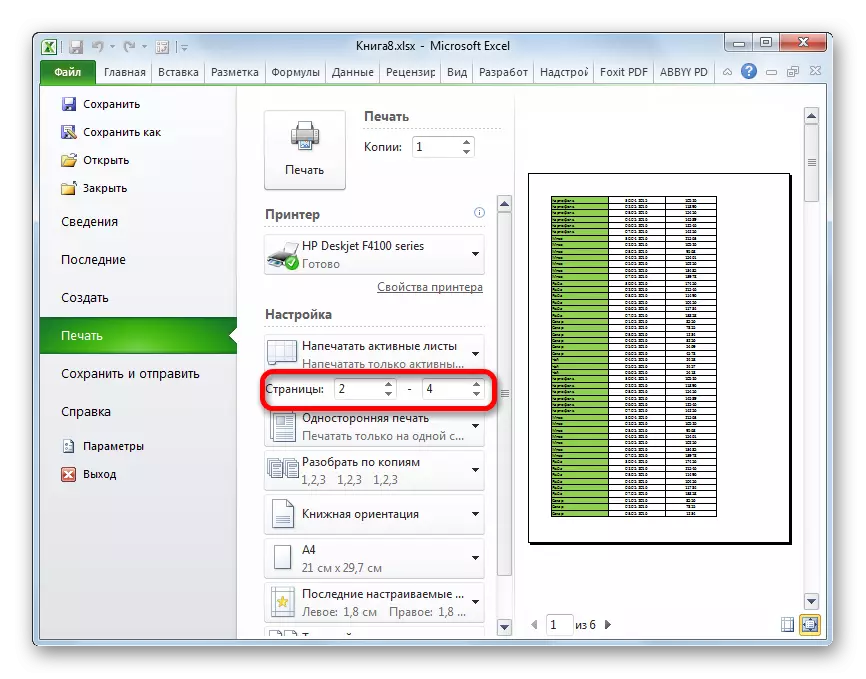
Haddii aad u baahan tahay inaad daabacdo hal bog oo keliya, ka dib labada dhinacba waxaad u baahan tahay inaad cadeeyso lambarkiisa.
- Intaas ka dib, haddii loo baahdo, dhammaan goobaha ay wada hadalka ku dhowaatay in la isticmaalo habka 1. Marka xigta waxaan dhagsiinaa badhanka "Daabacaadda".
- Intaas ka dib, daabacaha daabacaadda boggaga loo cayimay baaxadda ama xaashinta keligeed ee lagu qeexay goobaha.
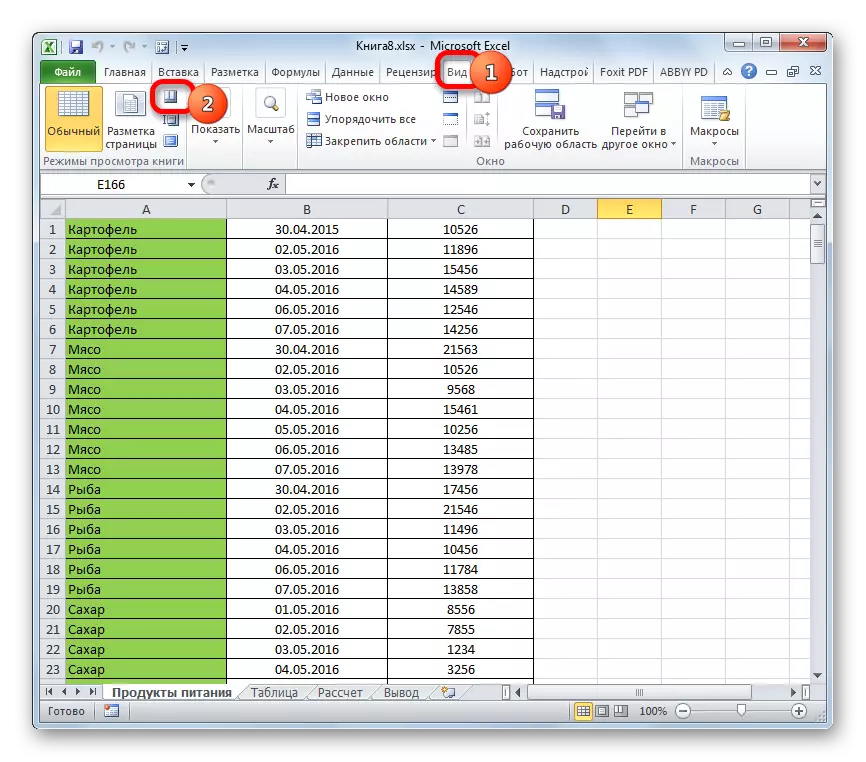
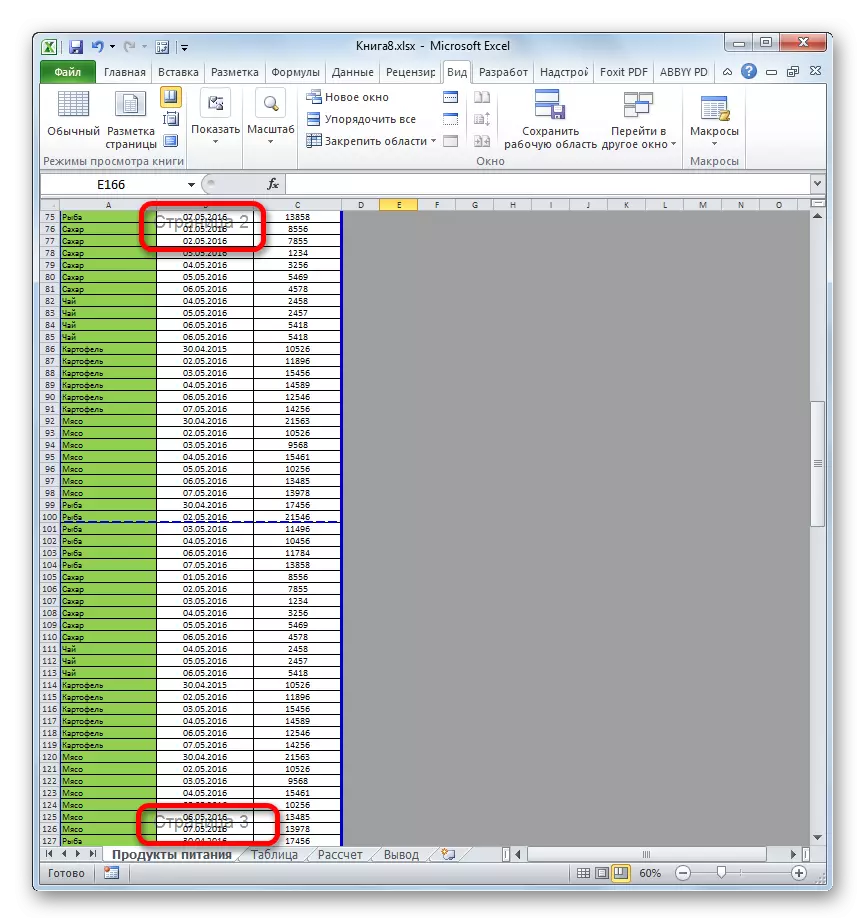
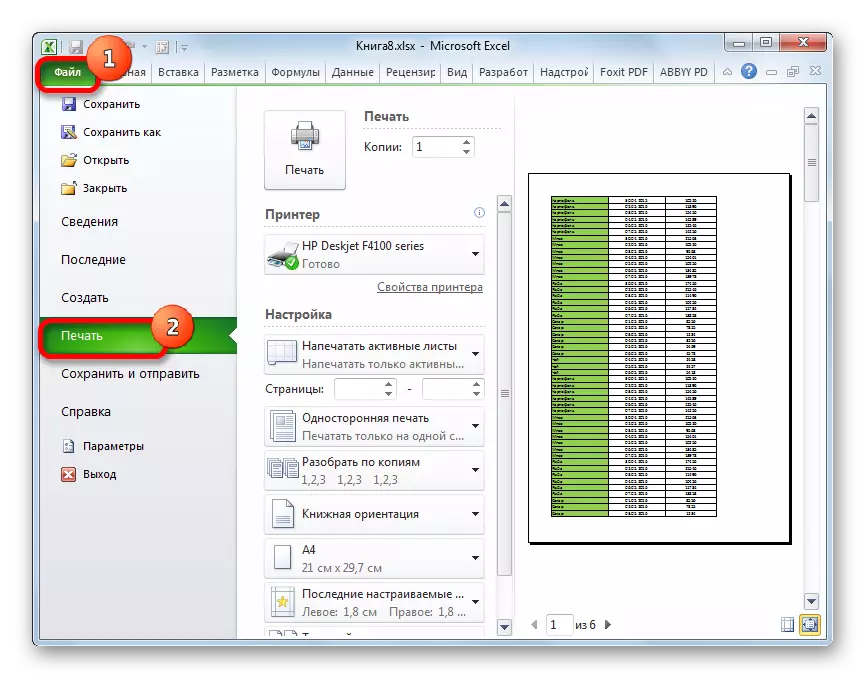
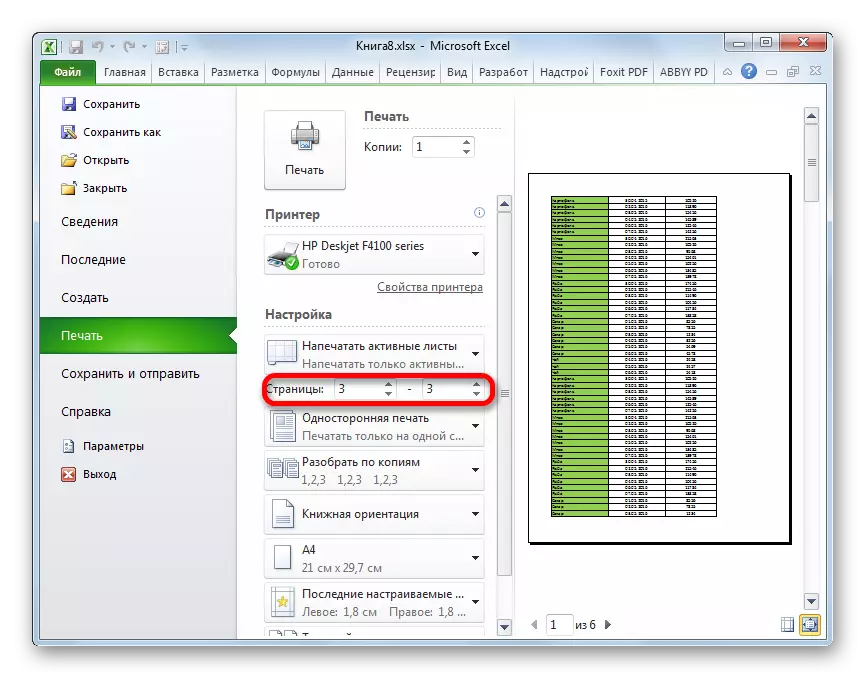
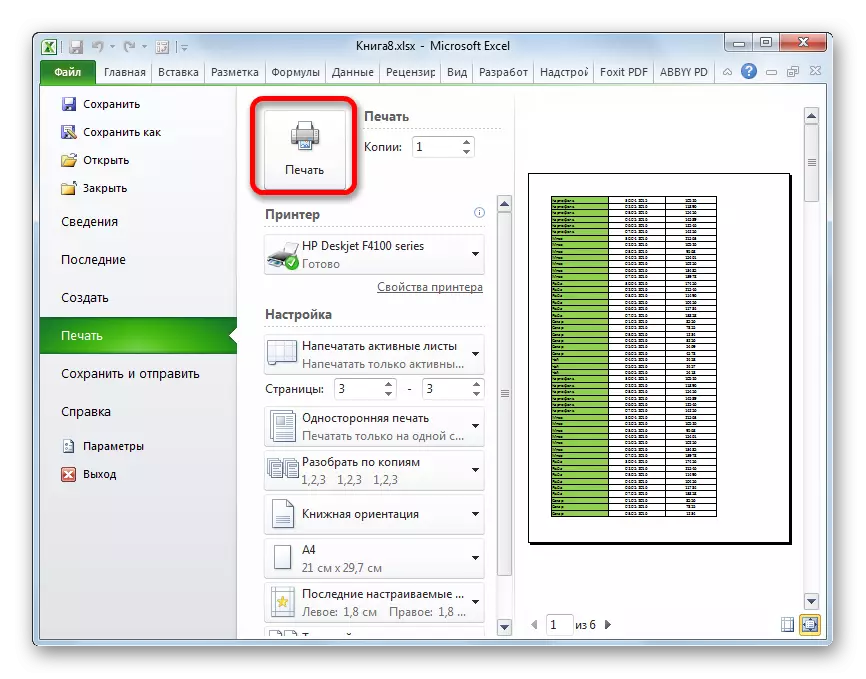
Habka 3: Daabacaadda Bogagga Shakhsiyadeed
Laakiin maxaa dhacaya haddii aad u baahan tahay inaad daabacdo hal nooc, laakiin bogag badan ama dhowr go'yaal shaqsiyeed? Haddii qoysaska go'yaal iyo xaashiyaha loo qoondeeyo kor u qaadida comma, markaa ma jiro xulasho noocaas ah oo masaafurinta ah. Laakiin wali waxaa jira hab ka baxsan xaaladdan, oo waxay ka kooban tahay aalad loo yaqaan "gobolka daabacan".
- Tag habka ugu fiican ee bogga ku habboon mid ka mid ah qaababkaas oo ku saabsan hadalka uu ka sarreeyay. Marka xigta, ku dheji badhanka jiirka bidix oo u qoondeeya hamiga bogaggaas oo daabacan doona. Haddii aad u baahan tahay inaad doorato tiro badan, ka dib guji qaybta sare ee sheygiisa (unug), ka dib u gudub tirada ugu dambeysa ee kala duwan oo guji badhanka jiirka bidix ee furaha wareega. Sidan, dhowr bog oo is daba joog ah ayaa la iftiimi karaa. Haddii aan, ka sokow, waxaan dooneynaa inaan daabacno oo dhowr nooc oo ka mid ah noocyo kale ama go'yaal, waxaan soo saarnaa xulashada go'yaal la rabay badhanka la doonayo. Markaa, dhammaan waxyaabaha lagama maarmaanka ah waa la iftiimi doonaa.
- Intaa ka dib, waxaan u dhaqaaqnaa aragtida Tab "bogga". "Qalabka" tufaaxyada "Bogga" ee ku yaal cajaladda guji badhanka "Dawooyinka daabacan". Markaas menu yar ayaa muuqata. Ka dooro sheyga "set".
- Intaas ka dib, ficilada mar labaad waxay aadaan tab "faylka".
- Marka xigta, u dhaqaaq qaybta "daabacan".
- Meelaha ku jira garoonka ku habboon, xulo "qoraalka daabacan" ee ".
- Haddii loo baahdo, waxaan sidoo kale soo saareynaa meelo kale oo si faahfaahsan loogu sharaxay si faahfaahsan oo ku jira habka 1. Intaa ka dib, gudaha aagga diyaarinta, waxaan eegaynaa go'yaasha la soo bandhigay. Waa inay jiraan kaliya jajabyadaas oo keliya oo aan loo qoondeeyey tillaabada koowaad ee habkan.
- Ka dib markii dhammaan goobaha la galo iyo sax ahaanshaha qaabkooda, waxaa lagugu soo arkay daaqadooda hordhaca ah, dhagsii badhanka "Daabacaadda".
- Ficilkan ka dib, go'yaasha la xushay waa in lagu daabacaa daabacaha ku xiran kombiyuutarka.
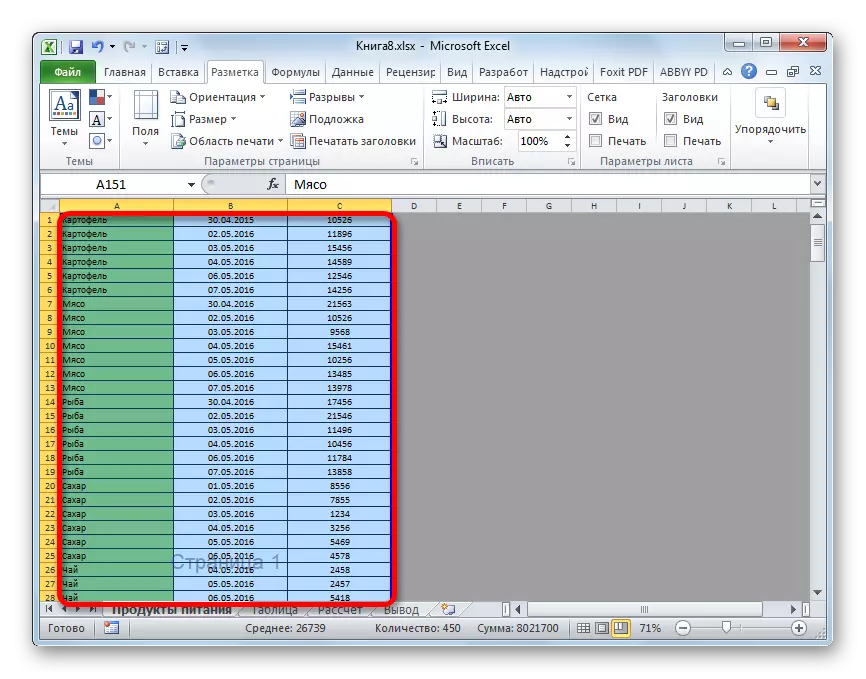
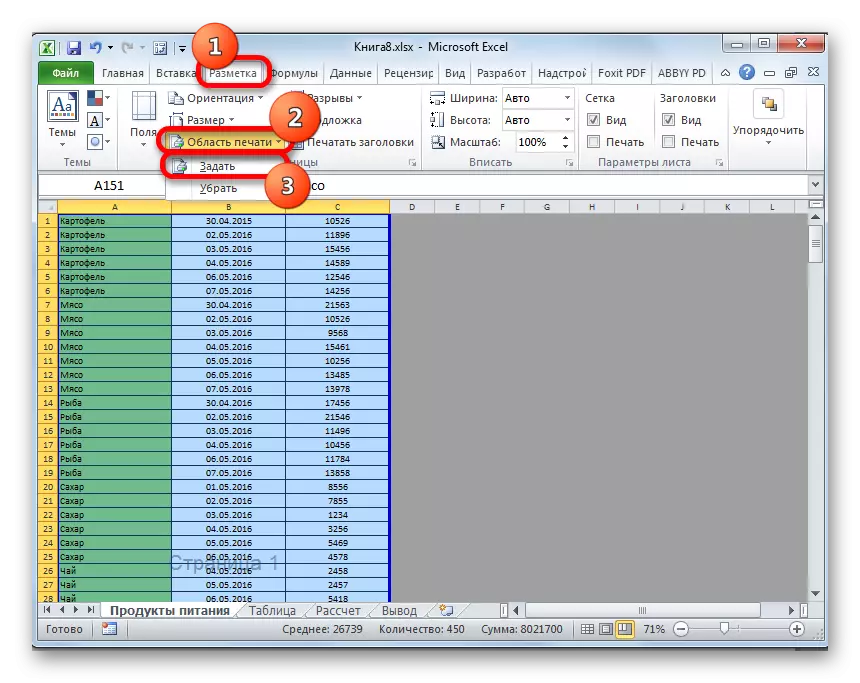
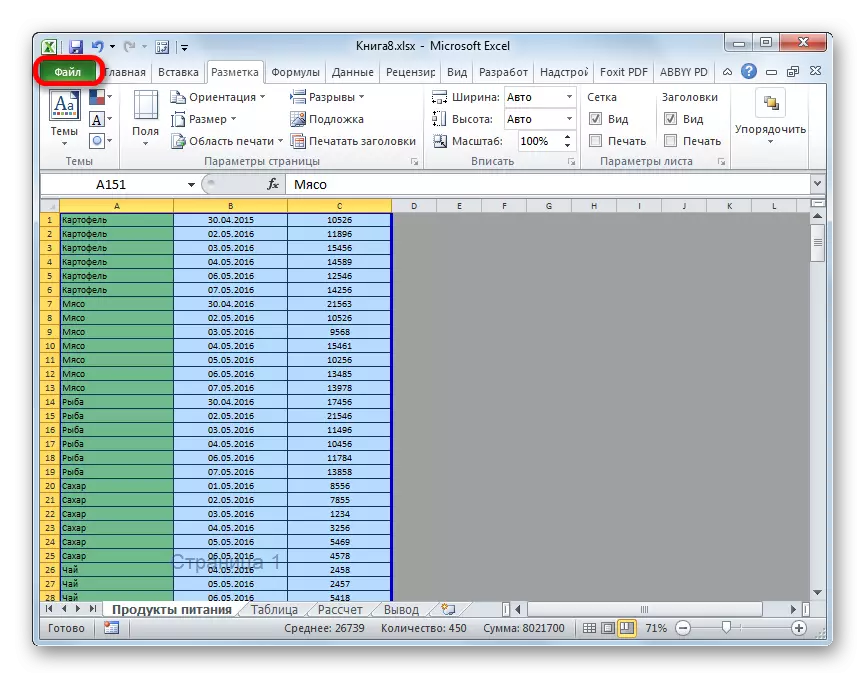
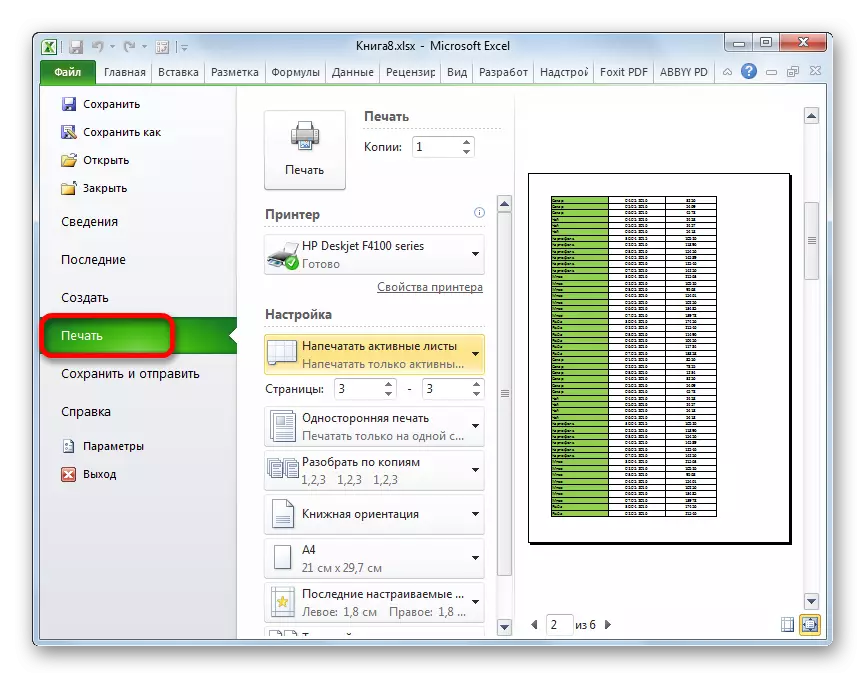
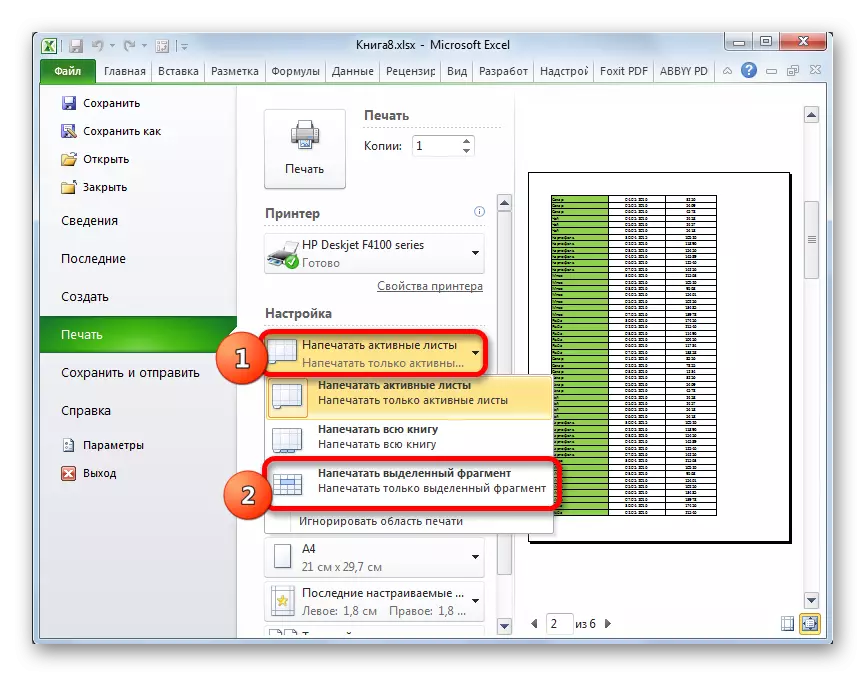
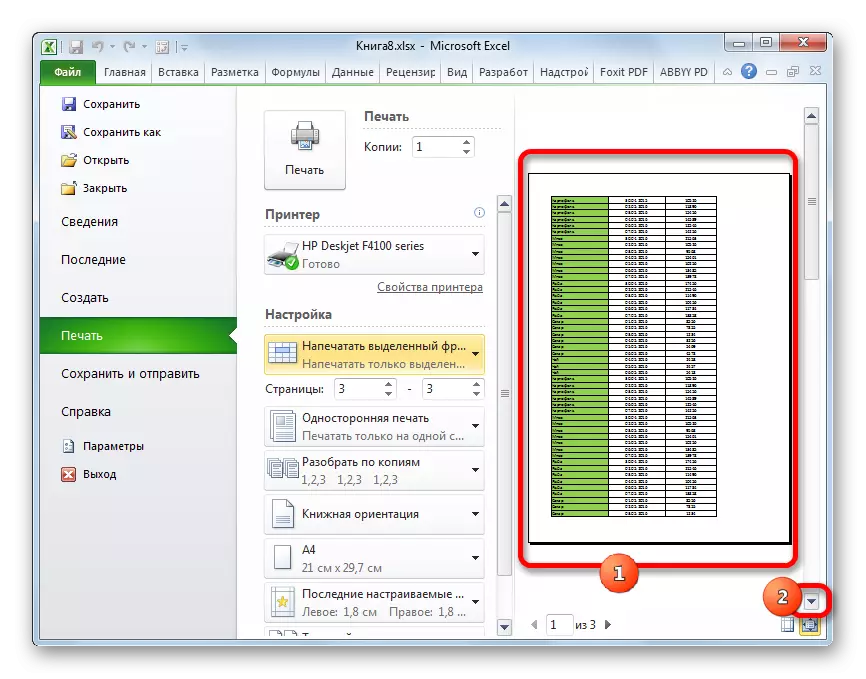
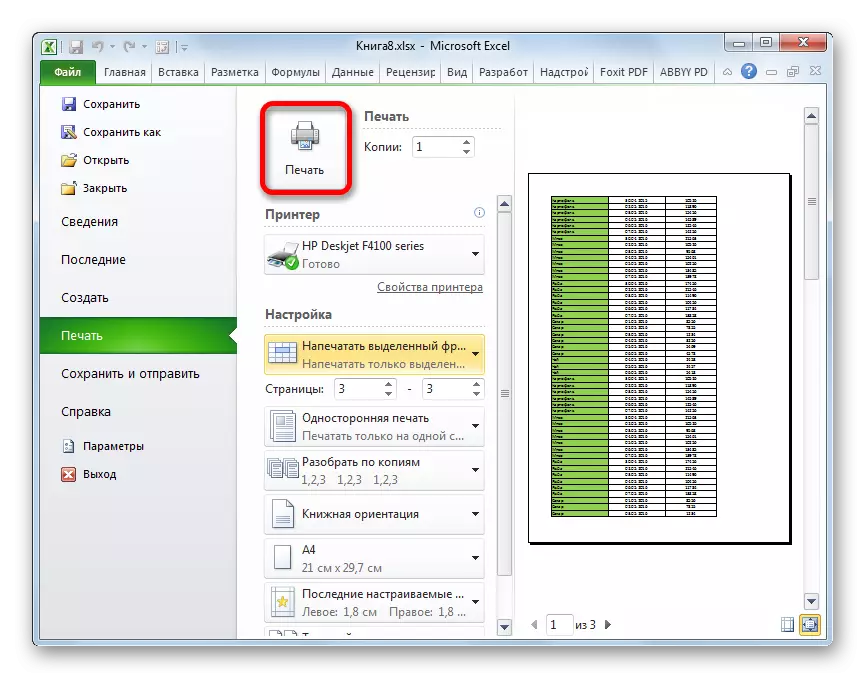
By habka, si la mid ah, adoo dejinaya aagga xulashada, waxaad ku dhejin kartaa kaliya go'yaal shaqsiyeed, laakiin sidoo kale u kala go'an yahay unugyada unugyada ama miisaska gudaha xaashida. Mabda'a meeleynta ayaa wali la mid ah sida xaaladda kor lagu soo sheegay.
Casharka: Sida loo dejiyo aagagga daabacan ee Excel 2010
Sidaad arki karto, si aad ula qabsato daabacaadda walxaha aad rabto ee Excel Foomka aad rabto, waxaad u baahan tahay inaad wax yar ka tihiin. Polbie, haddii aad u baahan tahay inaad daabacdo dukumintiga oo dhan, laakiin haddii aad u baahan tahay inaad daabacdo waxyaabo gooni gooni ah (xaashiyaha, go'yaasha, iwm), ka dib dhibaatooyinka ayaa bilaabmaya. Si kastaba ha noqotee, haddii aad taqaanid xeerarka daabacaadda dukumiintiyada ee loo yaqaan 'processor-ka' ee loo yaqaan 'processor-ka', waxaad si guul leh u xallin kartaa hawsha. Hagaag, iyo sida loo xalliyo, gaar ahaan, adoo adeegsanaya rakibaadda aagga daabacan, qodobkaani wuxuu sheegayaa.
